Przypadkowe zmiany! Każdy użytkownik komputera ma je w takim czy innym momencie. Ty lub kolega wprowadzacie niepożądane, ale nieodwracalne zmiany w krytycznym dla firmy zdjęciu, pliku PDF, CAD lub jakimkolwiek innym typie pliku w usłudze OneDrive.
Jeśli nie możesz znaleźć oryginalnego pliku, może być konieczne utworzenie go od nowa. Może to być czasochłonne, nie wspominając o kosztach, w zależności od charakteru utraconych szczegółów lub danych.
Jak przywrócić plik OneDrive do poprzedniej wersji?
1. Użyj historii wersji OneDrive Sync
- Otwórz Eksplorator plików: możesz uzyskać dostęp do historii wersji synchronizacji OneDrive za pośrednictwem menu kontekstowego Eksploratora plików, aby odzyskać dowolny plik.
- Kliknij prawym przyciskiem myszy odpowiedni plik i wybierz Wyświetl historię wersji. Spowoduje to ujawnienie wszystkich poprzednich wersji pliku. Wskazuje również datę modyfikacji i użytkownika, który zmodyfikował plik.
- Wybierz wersję, którą chcesz odzyskać: Dostępne tutaj opcje obejmują przywrócenie lub usunięcie wybranego pliku. Wybierać przywracać aby zamienić niechciany plik na wybraną poprzednią wersję.
Użytkownicy systemów Windows 10 i macOS mogą odzyskać poprzednie wersje edytowanych plików za pomocą historii wersji OneDrive Sync. Ta funkcja umożliwia synchronizację plików na komputerze i OneDrive.
W związku z tym umożliwia śledzenie starszych wersji plików w środowisku graficznym, umożliwiając odzyskanie elementów edytowanych przez pomyłkę.
2. Użyj historii wersji w OneDrive
- Przejdź do OneDrive.com
- Znajdź plik, który chcesz przywrócić, i kliknij go prawym przyciskiem myszy.
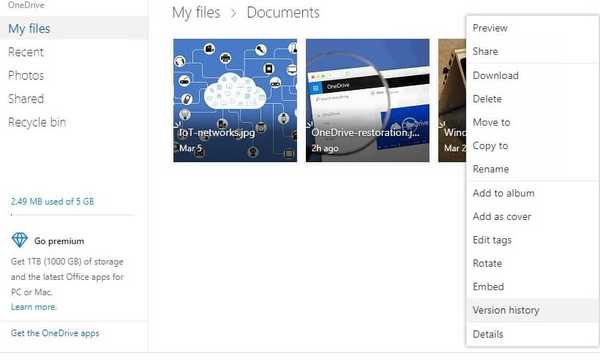
- Wybierz Wersja historia: To ujawnia rekord modyfikacji określonego pliku. Wskazuje również datę wszystkich poprzednich wersji wraz z nazwami użytkowników, którzy dokonali zmian.
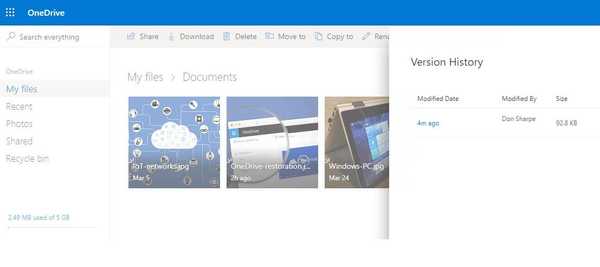
- Wybierz odpowiednią wersję: na wypadek, gdybyś przed podjęciem jakichkolwiek działań chciał potwierdzić zawartość pliku, kliknij Otwórz plik. Alternatywnie kliknij Przywracać aby odzyskać plik. Istnieje również możliwość pobrania preferowanej wersji pliku z OneDrive na komputer.

Oto kilka szybkich sposobów przywrócenia pliku OneDrive do poprzedniej wersji. Pamiętaj, aby wykonać wszystkie kroki i powinieneś być w stanie zrobić to samodzielnie w mgnieniu oka.
Jeśli masz inne pytania lub sugestie, nie wahaj się zostawić ich w sekcji komentarzy poniżej.
- Chmura
- onedrive
 Friendoffriends
Friendoffriends



